在scratch2.0中绘制蓝色实心圆的方法介绍
1、打开scratch2.0,进入其主界面中;
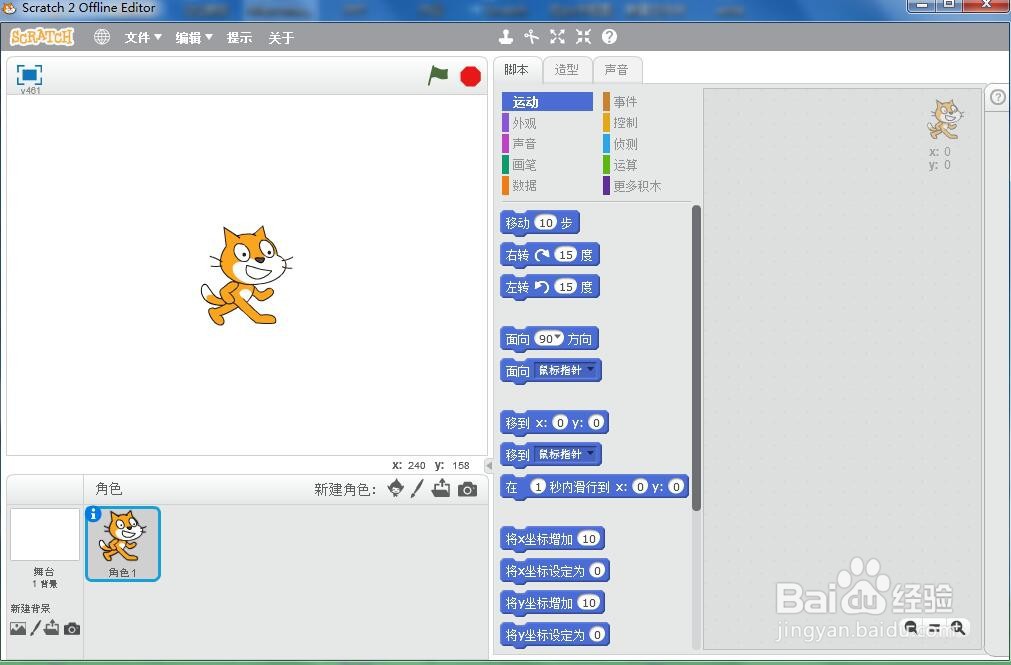
2、在小猫上按右键,将它删除;
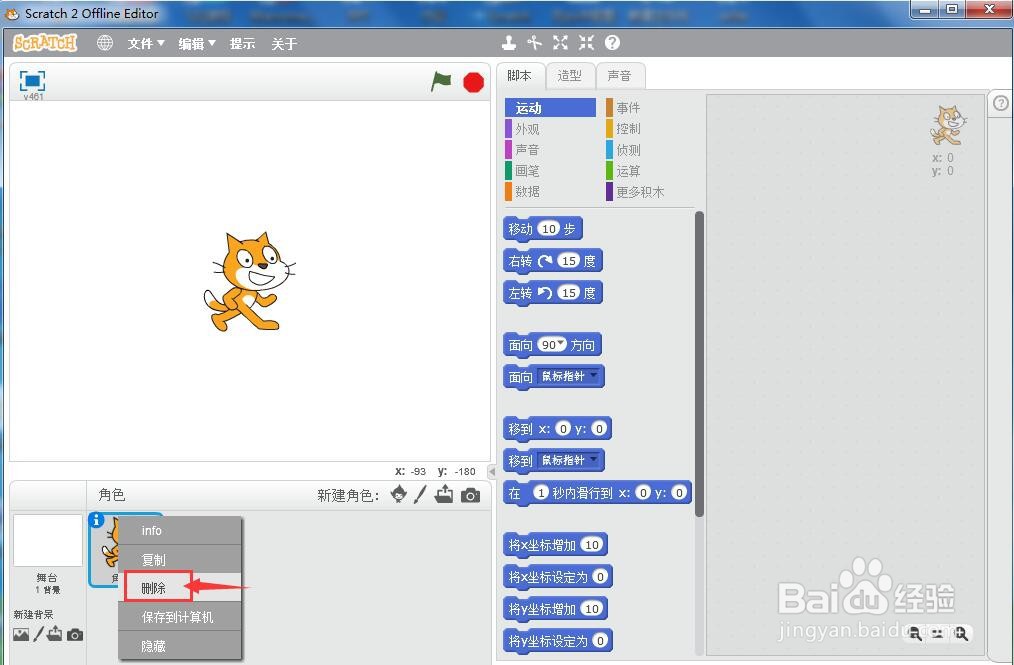
3、点击绘制新角色;
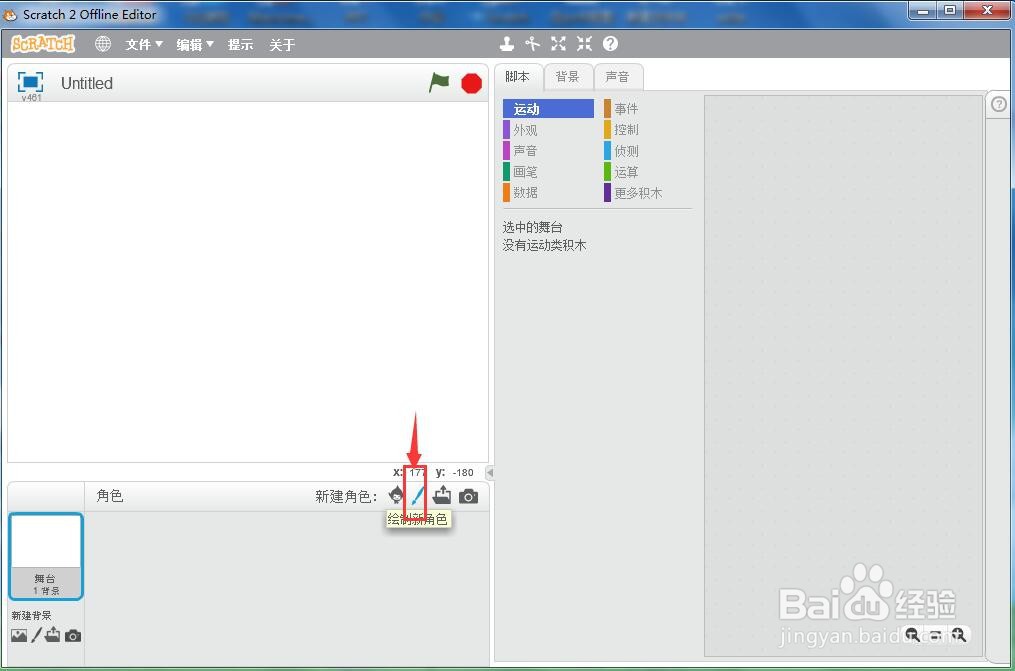
4、在打开的绘图编辑器中选择蓝色;
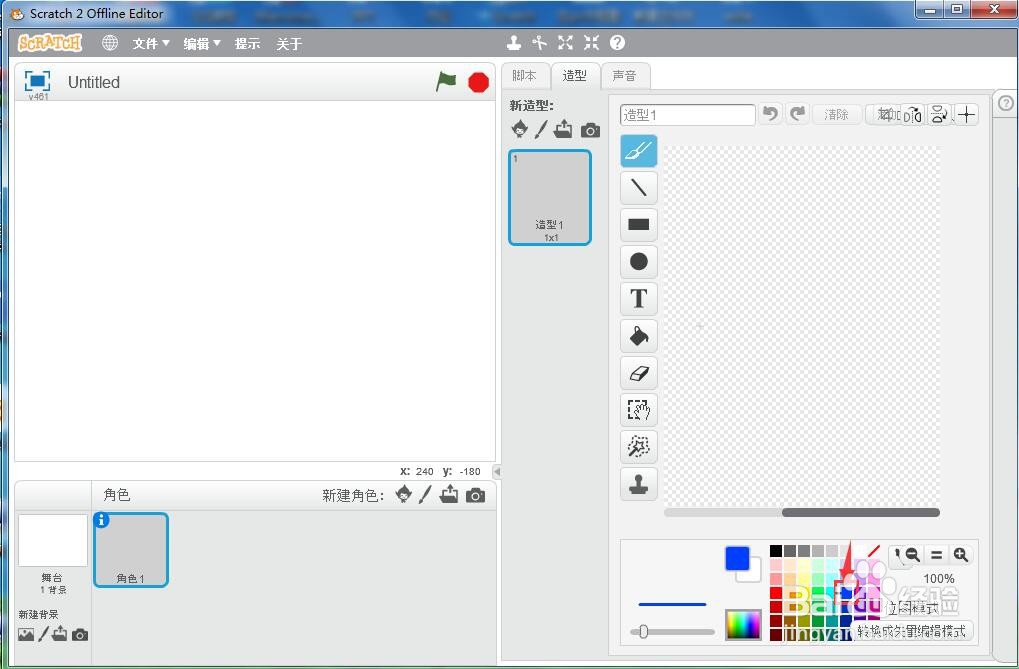
5、点击线段,画一条线段;

6、添加如下脚本,注意旋转1度,添加图章,重复执行360次;
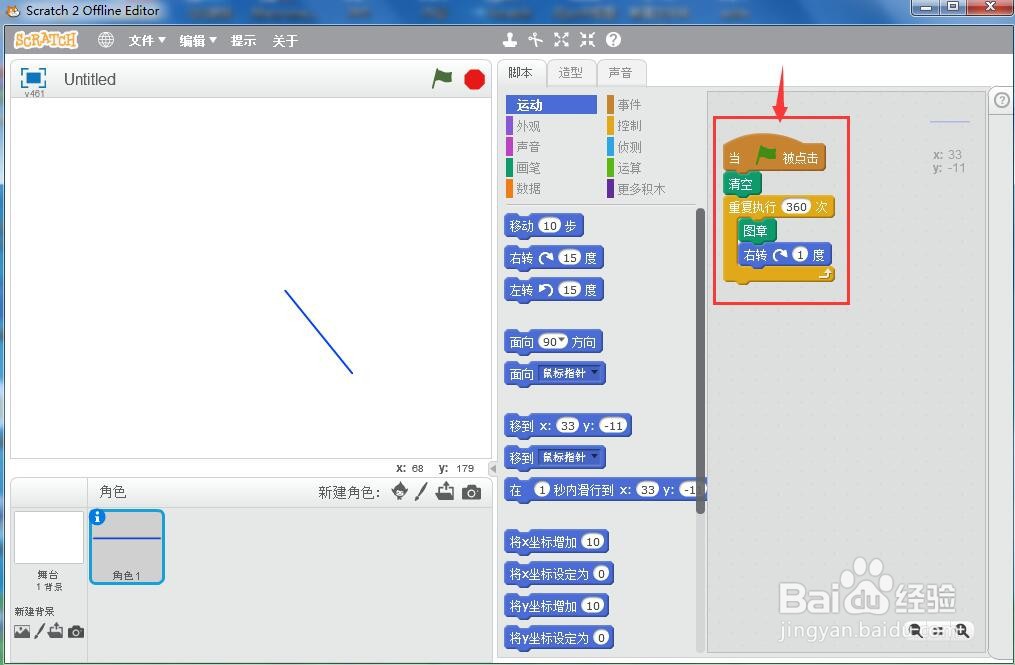
7、点击绿旗执行程序;
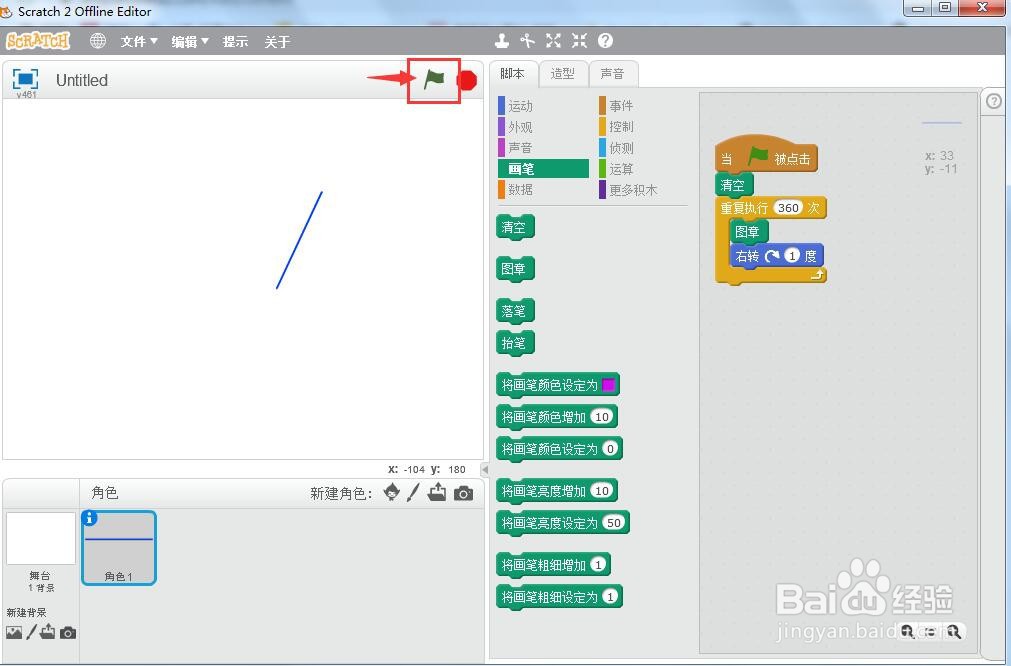
8、我们就画好了一个蓝色实心圆形;
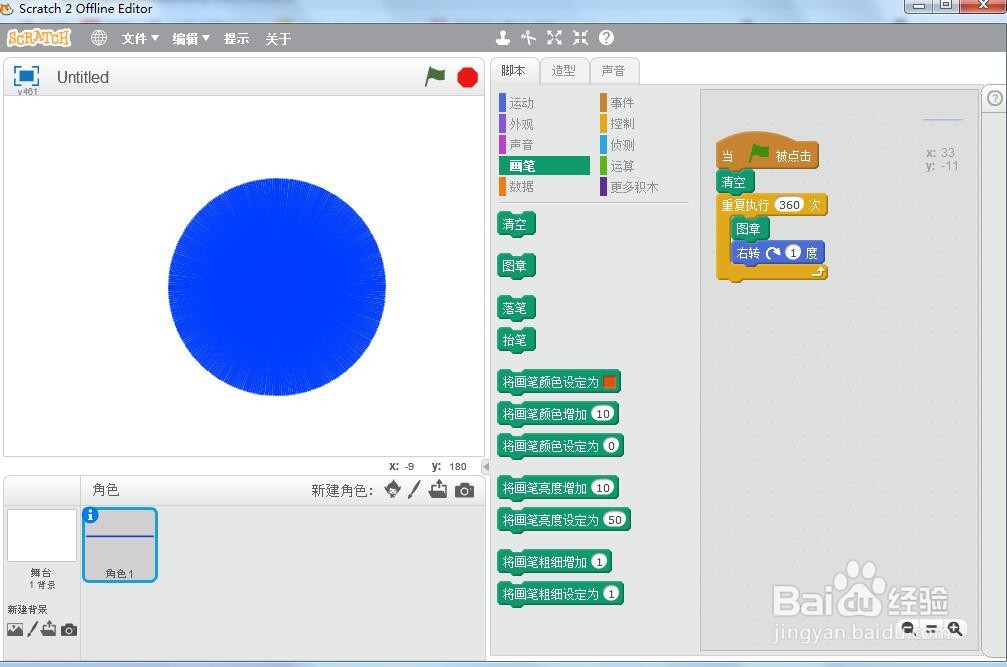
9、程序执行的效果如下。
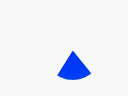
声明:本网站引用、摘录或转载内容仅供网站访问者交流或参考,不代表本站立场,如存在版权或非法内容,请联系站长删除,联系邮箱:site.kefu@qq.com。
阅读量:58
阅读量:149
阅读量:108
阅读量:113
阅读量:165